Cómo recuperar los mensajes borrados de WhatsApp con Tenorshare UltData para Android
Te enseñamos a recuperar whatsapps borrados usando Tenorshare UltData, una herramienta la mar de práctica.
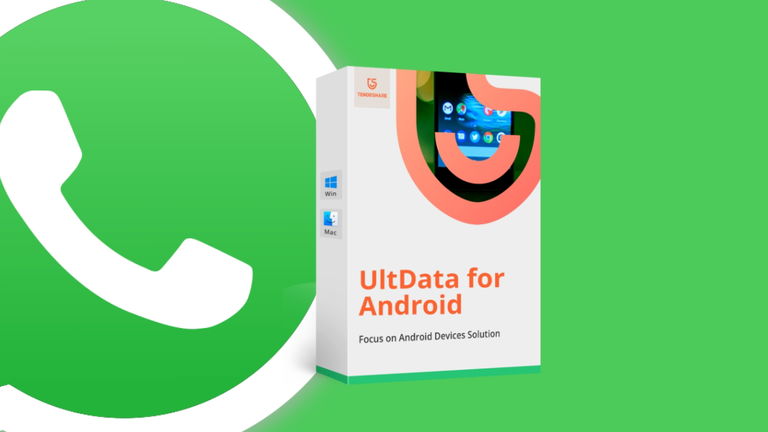
Seguro que más de una vez has borrado un mensaje o un chat de WhatsApp sin darte cuenta, al final, con tantas conversaciones es normal que se nos vaya la mano haciendo limpieza. Para todos estos supuestos viene muy bien la copia de seguridad que WhatsApp hace de forma automática, eso sí, es necesario tenerla activada y configurada de antes.
La buena noticia es que, en caso de que estés teniendo problemas con la copia de seguridad, existen muchas otras maneras de recuperar mensajes borrados en WhatsApp, como por ejemplo la que propone Tenorshare UltData, quizás el mejor programa de recuperación de datos en dispositivos Android.
Cómo recuperar mensajes borrados de WhatsApp con UltData para Android
A continuación vamos contarte cómo puedes usar Tenorshare UltData para recuperar mensajes de WhatsApp eliminados en Android sin copia de seguridad ni acceso root. Verás que se trata de un proceso nada complicado que te permitirá además recuperar todos tus archivos sin perder ni un ápice de calidad.
Para empezar, será necesario que descargues Tenorshare Ultdata en tu ordenador. No importa si es un PC Windows o un Mac, el programa está disponible para ambos sistemas operativos. Una vez lo hayas instalado, tienes que iniciarlo y pinchar en la opción que dice Recuperar datos WhatsApp.
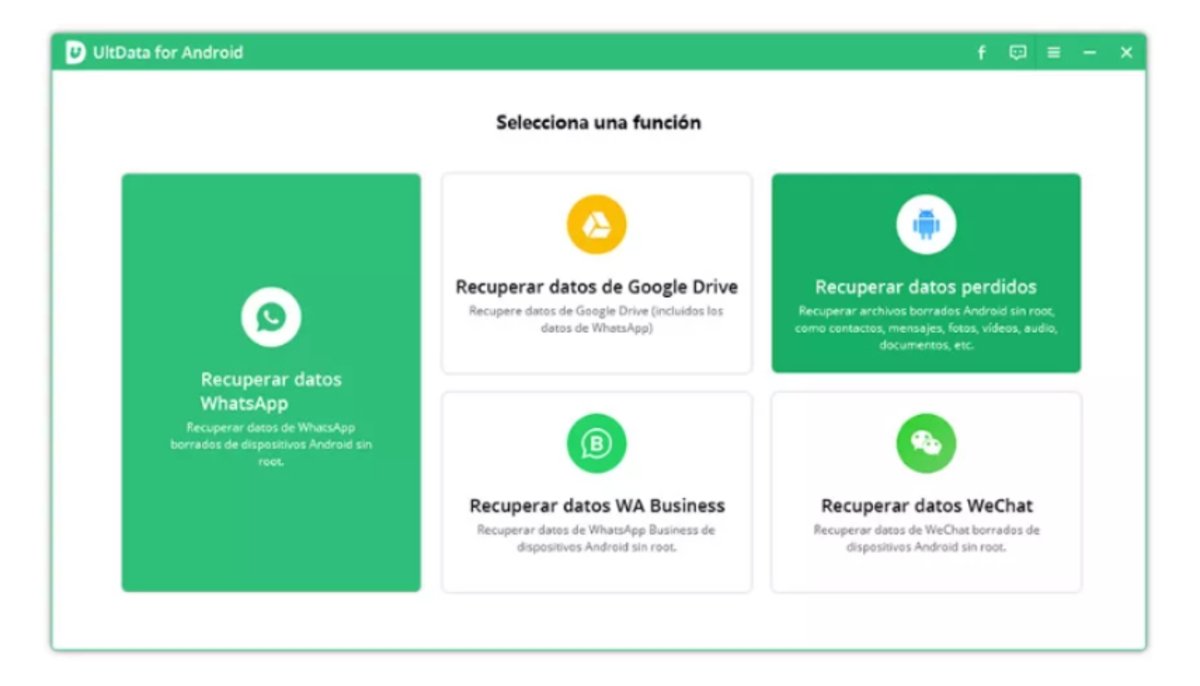
El software de Tenorshare funciona también con WeChat y Google Drive
Seguidamente tendrás que conectar tu dispositivo Android al ordenador empleando un cable USB, recuerda que será necesario que actives la depuración USB en tu móvil. En caso de que no lo hayas hecho, sigue estos pasos:
- Asegúrate de habilitar las opciones de desarrollador de tu Android.
- Una vez habilitadas, ve a Ajustes y localiza las opciones de desarrollador.
- Activa la Depuración USB.
Si por lo que sea tienes problemas para activar la depuración USB, UltData contiene diversos tutoriales que te guiarán en el proceso, basta con que pinches en el enlace que dice "Activar la depuración USB en distintas marcas de teléfonos".
Después de esto, el siguiente paso consistirá en autorizar al programa para que pueda operar en tu dispositivo. Dale a aceptar y listo.
A partir de ahí tu dispositivo ya estará conectado correctamente al ordenador y a Tenorshare Uldata, por lo que lo único que tendrás que hacer será darle a "Iniciar" para escanear los datos de WhatsApp borrados en tu Android. Es importante que tu sesión en WhatsApp siga iniciada, de lo contrario es posible que haya problemas.
Lo siguiente será asegurarse de que tenemos una copia de seguridad en funcionamiento dentro de WhatsApp, no pasa nada porque no hayas hecho una hasta ahora, simplemente sigue estos pasos para ponerla en marcha:
- Entra en los ajustes de WhatsApp desde el móvil (pincha en los tres puntos de arriba a la derecha).
- Entra al menú de chats.
- Pulsa la opción de copia de seguridad.
- Lanza la copia de seguridad en Google Drive.
Hecho esto tendrás que volver a Ultdata y pinchar en "Copia completada, continuar". Ahora sí, el programa escaneará tu móvil Android al completo para encontrar datos borrados, es importante que en esta parte del proceso no desconectes el dispositivo.
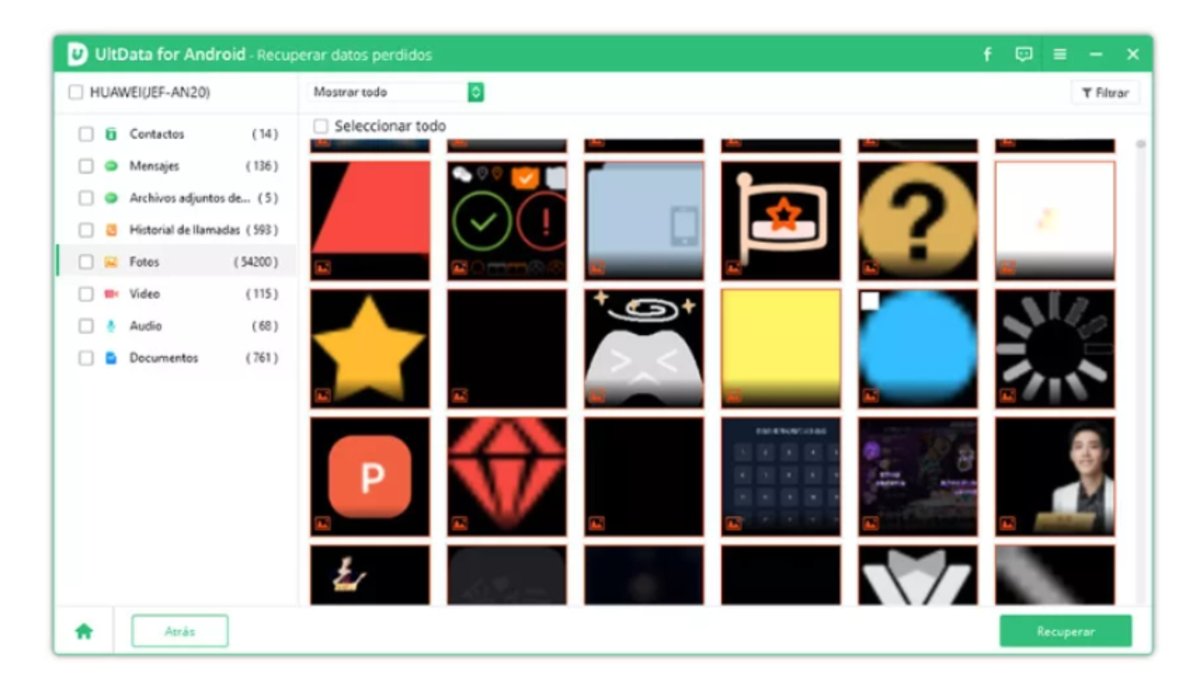
El programa te mostrará todo lo que haya encontrado. A partir de aquí, tú decides qué quieres recuperar
Cuando el proceso de escaneo haya terminado el programa te mostrará, ordenados por tipo de archivo, todos los datos recuperados. Tendrás mensajes, fondos, archivos GIF, audios, documentos, imágenes, stickers, vídeos, audios... Tendrás que seleccionar esos archivos que quieras recuperar y pinchar en la opción de "Recuperar para completar el proceso".
Si tienes dudas, puedes consultar el vídeo-tutorial creado por la propia Tenorshare:
Otras cosas para las que se puede usar UltData para Android
Más allá de la recuperación de mensajes en WhatsApp, Tenorshare Ultdata también se puede usar para recuperar otros muchos archivos móviles borrados, sin importar que estén o no dentro de WhatsApp.
Así, es posible emplear el programa para recuperar fotos o vídeos borrados en Android o para "escarbar" en dispositivos con la pantalla rota o que hayan sido dañados por el agua. Tenorshare Ultdata puede incluso con borrados accidentales o fallos en el sistema.
Descarga gratis Tenorshare UltData
Además, la herramienta es compatible con mas de 6000 dispositivos Android y funciona sin necesidad de rootear el terminal. Es un software 100% seguro, fácil de usar y que no dañará tu dispositivo.